易语言基础教程之软件界面介绍
易语言之所以称为全可视化编程语言,就是因为它的开发界面和DOS界面下的一般编程界面相比,是图形化的;它所制作的应用程序图形,就是日后运行时看到的程序界面。整个编程过程都是可视的,可以称之为“所见即所得”。
下面,我们就启动易语言的软件界面,给大家介绍熟悉易语言软件界面
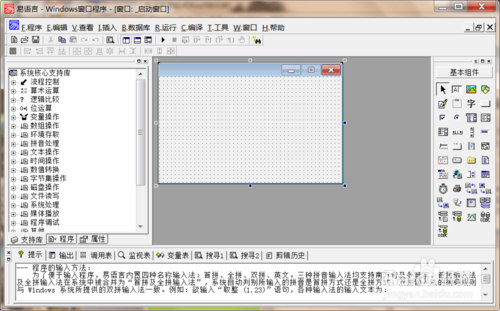
熟悉易语言软件界面
选择“程序”,点击“新建”按钮,选择第一个,如下图所示,再单击“确定”,将自动建立一个新程序,该程序可在保存时命名。
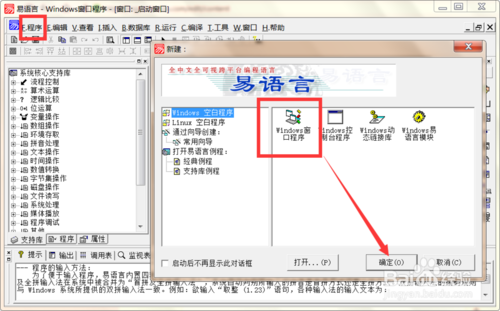
程序窗口由上往下依次是标题栏、菜单栏和工具栏。这3个栏和所有的windows应用程序都是一样的,不必多说。
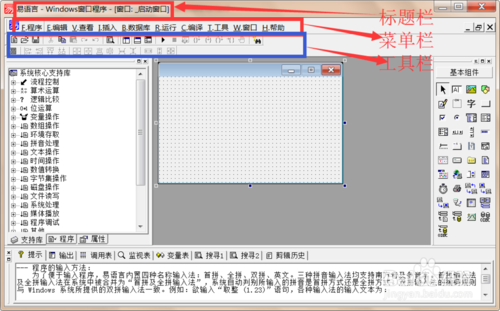
中间的窗口称为“界面窗口”,也可以称之为“设计窗口”,因为我们的应用程序的界面就在此设计。如果中间那个窗口称为“_启动窗口”,就是该程序的主窗口。
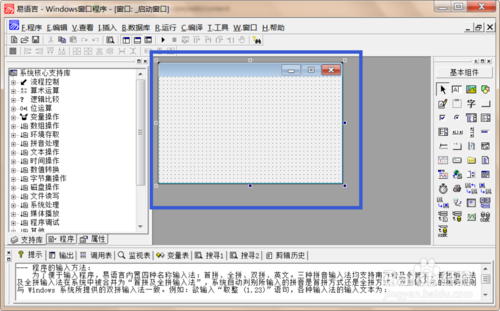
右边为“窗口单元工具箱”,又可称“控件工具箱”。这是一个很重要的窗口,通常在这里往应用程序的界面上添加各种控件。

左边为“工作夹”,在工作夹中包括三个子夹,名为:“支持库”、“程序”、“属性”。这三个子夹的功能如下:
1.我们通常在“支持库”里配合状态夹的提示子夹查看易语言的即时帮助知识,又可点击相关命令使代码行自动生成代码;
2.在“程序夹”中可以查看到当前程序的所有组成部分,双击某项目可以跳转到该项目所对应的程序部分。在某项目上单击鼠标右键可以弹出一个跳转、插入或删除对应程序项目的菜单;
3.“属性夹”用来显示或编辑当前被选中窗口单元的属性值。在属性夹的顶部有一个组合框,用作选择当前设计窗口中的某窗口单元。在属性夹的底部也有一个“事件组合框”,用作自动加入或跳转到当前被选择窗口单元的某事件处理子程序。

下边为“状态夹”,在状态夹中包括多个子夹,如下图所示,这里向大家介绍常用的前三个:“提示”、“输出”、“调用表”。这三个子夹的功能如下:
1.“提示夹”中始终具有针对于当前用户操作的提示,比如你在“属性夹”里点击“高度”属性,在“提示夹”里会出现提示:“本属性记录当前窗口的高度,单位为像素点。”;
2.“输出夹”中提供当前系统输出给用户的信息。比如编译易程序的全过程;
3.“调用表夹”中提供调试时当前被中断运行的易程序的子程序调用过程记录。
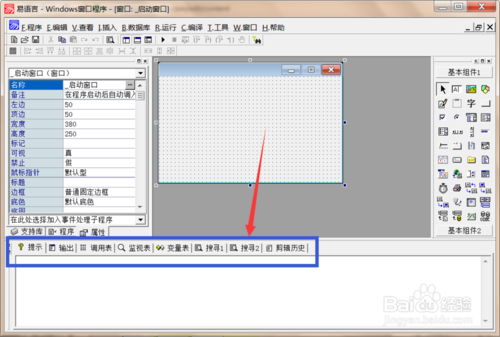
我们在新建一个程序之后,首先进入的画面为“界面编辑窗口”,若想切换到“代码编辑窗口”,选中并双击中间的窗口即可。“代码编辑窗口”
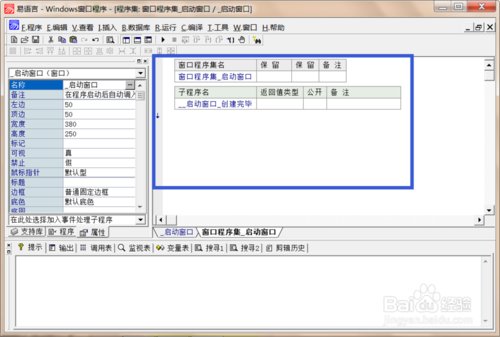
注意事项
此篇只是对于易语言软件界面的简单介绍
下一篇为大家详细介绍易语言软件的菜单栏和工具栏
相关推荐
-
易语言破解软件时的按钮断点事件处理方法
按钮事件断点时 断在时钟的处理方法,新人看看比较好,按钮事件断点断在时钟是很常见的事情.(主要针对易语言程序来讲解) 1.首先载入程序 2.按ALT+M,搜索FF 55 FC 5F 5E 89 5D F4(这个是易语言按钮事件特征码) 3.会弹出这个 4.然后按这个搜索418E5D 5. 在这下段,3秒内会断在时钟,然后在堆栈窗口向上翻,出现"时钟",在时钟后面第二个那里按"反汇编窗口中跟随", 6.反汇编窗口就会来到这里,然后把开头第一行给retn了,如图所示 7
-
易语言键盘代码一览表
A <--------> 65 B <--------> 66 C <--------> 67 D <--------> 68 E <--------> 69 F <--------> 70 G <--------> 71 H <--------> 72 I <--------> 73 J <--------> 74 K <--------> 75 L <-------
-
易语言基础教程之定义及变量
任何编程语言都离不开对变量的定义及引用,易语言也是如此.由于变量是实现信息处理以及数据计算的核心,因此掌握变量的定义及引用将显得格外重要.下面就一起来学习一下易语言中变量的那些事儿. 方法/步骤 创建一个"Windows窗口程序",并绘制如图所示的人机交互界面. 选中"按钮"组件,从"文件夹 属性"面板中为其添加"单击"事件. 接着在打开的"程序集"窗口中,输入代码"长 = 到数值 (编辑框1.内
-
易语言基础教程之简单的人机交互
易语言由于完全支持面向对象编程理念,因此也秉性了功能与外观相分离的良好编程思路.了解并掌握易语言中的人机交互操作,对于理解易语言编程思维及至掌握易语言编程核心,都具有极为重要的意义.下面就来学习一下易语言中实现人机交互的具体方法. 方法/步骤 首先创建一个"Windows窗口程序",利用"窗口组件箱",给"可视化窗口"绘制一个"编程框"和一个"按钮"组件. 查看编辑框的名称:选中编辑框,就可以在"
-
易语言基础教程之菜单栏和工具栏
目前的易语言版本是10个菜单栏,每个菜单栏有不同的功效,而工具栏就是从菜单栏里找出来的一个方便按钮,下面我就给大家详细解释一下每个菜单栏 菜单栏详解 "程序"菜单 相当于其他应用程序的"文件"菜单,这个菜单主要负责文件操作,例如"新建"."打开"."保存"."另存为"等等,还包括"程序配置"."易模块管理"等.值得初学者注意的是,在易语言的&quo
-
易语言基础教程之创建模块
如何创建一个简单模块?很多情况下我们在编程的时候会出现用到很多相同的子程序,咋们也不能遇到一次写一次,这样太麻烦,浪费时间和精力,经常用到的子程序,咋们把它做成模块,以后遇到相同的调用即可,不用再次编写,下面我就教大家如何创建一个简单模块 如何创建一个简单模块 打开自己易语言软件,找到如下图所示的第四个按钮,单击一下,点击确定按钮进入模块制作界面 进入界面之后,在空白区域鼠标右键单击.会出现菜单栏,点击第一行有个新建子程序按钮,会出现如下图所示的子程序 可以对子程序名进行重命名,这里我改成"广告
-
易语言基础教程之条件选择结构
语言结构(顺序结构.条件选择结构和循环结构)是面对过程化编程语言的核心,然而由于这三种编程结构很符合人类思维,因此在面向对象编程的易语言中也得到了充分的支持和应用.可以说,任何功能的实现,都离不开这三种编程结构.下面就一起来学习一下语言结构之条件选择结构的具体使用方法. 方法/步骤 首先我们先来了解一下易语言中条件选择结构的两种形式.为了说明问题,小编制作了如图所示的对比图. 据对比图,我们可以得到两条规律: 1."如果"条件语句只有条件判断为真时执行紧接着的下一条语句. 2.&quo
-
易语言基础教程之简单代码的编写
要想使自己做的程序运行起来,就需要编写代码,下面我就以一个简单的程序为例,讲解一下代码编写过程 代码编写过程 我制作的小程序的功能就是当我点击点击按钮是,界面会出现"追梦小达人" 要想实现此功能,首先鼠标要双击一下点击按钮,进入程序编辑界面 这个子程序的完整代码为: 这个子程序用中文表达,意思就是:当单击按钮1时,标签1的标题就变成"追梦小达人!".我们可以把"标签1.标题"理解为"标签1的标题".可以看出易语言很接近人类的自
-
易语言基础教程之制作简易浏览器
方法/步骤 首先打开易语言: 点击--工具--支持库配置--全选--确认 之后点击属性--拉宽 之后点击标题输入测试浏览器 拉一个编辑框和按钮最后一个超文本浏览框(自己找) 之后双击按钮输入代码: .版本 2 .支持库 HtmlView .子程序 _按钮1_被单击 超文本浏览框1.地址 = 编辑框1.内容 按F5测试,好的行了 注意事项 编辑框要输入网址,不能输入其他的OK.
-
易语言基础教程之软件界面介绍
易语言之所以称为全可视化编程语言,就是因为它的开发界面和DOS界面下的一般编程界面相比,是图形化的:它所制作的应用程序图形,就是日后运行时看到的程序界面.整个编程过程都是可视的,可以称之为"所见即所得". 下面,我们就启动易语言的软件界面,给大家介绍熟悉易语言软件界面 熟悉易语言软件界面 选择"程序",点击"新建"按钮,选择第一个,如下图所示,再单击"确定",将自动建立一个新程序,该程序可在保存时命名. 程序窗口由上往下依次是
-
用易语言设置简单的软件界面步骤
人们在使用一个软件时,不但要求功能强大,同时也对软件的界面美观有很高的要求,漂亮大气上档次的界面常常会让人赏心悦目,提高人们使用的积极性. 1.首先确定你编写软件窗口需要采用无边框样式,这样在制作美工界面时就可以制作自己的界面舍弃系统界面. 2.在编写软件时候需要采用图像按钮,同时制作窗口的最大化最小化和关闭按钮 3.利用photoshop设计软件界面,设计软解界面不要都在同一个图层上设计,分开来设计,要有层次感, 4.在设计时候有时候需要用到别处的颜色,可以使用颜色拾起器取得颜色的代码 5.最
-
易语言基础教程之循环程序结构
曾经听说过一句话:"计算机就擅长做的工作就是'循环'!".的确循环执行在语言中扮演着极为重要的角色,利用循环我们可以实现更复杂.重复性的工作.易语言对于循环程序结构提供四种形式,下面就一起来了解一下易语言中循环结构的具体使用方法. 方法/步骤 在此小编将以实例的方法与大家分享易语言中循环结构的具体使用方法:先创建一个Windows空白窗口,绘制如图所示的人机界面. 接下来为"计算"按钮添加"被单击"事件. 我们先利用"判断循环"
随机推荐
- 64位Windows下安装Redis教程
- 由 element.appendChild(newNode) ,谈开去
- Oracle 11g数据库详细安装图文教程
- js关闭父窗口时关闭子窗口
- javascript定义变量时有var和没有var的区别探讨
- 浅析Bootstrip的select控件绑定数据的问题
- 简单实用SQL脚本Part SQLServer 2005 链接服务器
- JQuery实现倒计时按钮的实现代码
- 详解webpack 如何集成第三方js库
- Python 字符串大小写转换的简单实例
- Windows 2000与NT Server 4.0互连
- vue引用js文件的多种方式(推荐)
- 如何完成spring的最小化XML配置
- Eclipse下基于Java的OpenCV开发环境配置教程
- 详解Vue 换肤方案验证
- SpringBoot实现前端验证码图片生成和校验
- C#实现简单成绩管理系统的完整步骤
- ubuntu18虚拟机克隆后ip相同的解决方法
- ubuntu16.04 linux 编译安装apache2.4.33的教程详解
- 微信小程序自定义菜单切换栏tabbar组件代码实例

